時間:2017-07-04 來源:互聯網 瀏覽量:
今天給大家帶來win10無線wifi或有線網經常掉線怎麼解決?,win10無線wifi或有線網經常掉線如何處理?,讓您輕鬆解決問題。
1、在開始按鈕單擊右鍵後找到“設備管理器”,點擊進入,如下圖——
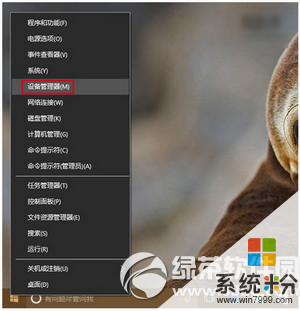 2、找到網絡適配器,在有問題的以太網卡或者無線網卡上點擊右鍵,選擇“屬性”(或直接雙擊該網卡),如下圖——
2、找到網絡適配器,在有問題的以太網卡或者無線網卡上點擊右鍵,選擇“屬性”(或直接雙擊該網卡),如下圖——
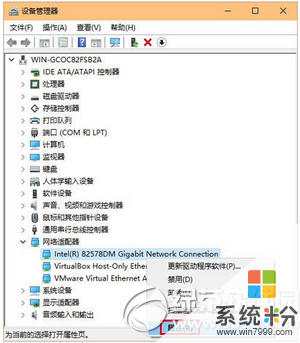 3、點擊“電源管理”選項卡,取消勾選“允許計算機關閉此設備以節約電源”後點擊確定,如下圖——
3、點擊“電源管理”選項卡,取消勾選“允許計算機關閉此設備以節約電源”後點擊確定,如下圖——
 如果是由於電源管理選項導致的斷網,此時應該能夠解決問題。如果問題依然存在,可能是路由器等其他設備導致,那就需要檢查這些設備的設置或者驅動問題。
如果是由於電源管理選項導致的斷網,此時應該能夠解決問題。如果問題依然存在,可能是路由器等其他設備導致,那就需要檢查這些設備的設置或者驅動問題。
可用係統自帶的“疑難解答”(在任務欄網絡圖標上點右鍵,選擇“疑難解答”)確認到底是什麼問題導致網絡問題的存在。
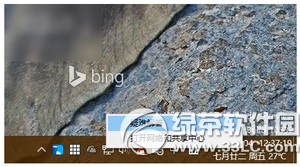
以上就是win10無線wifi或有線網經常掉線怎麼解決?,win10無線wifi或有線網經常掉線如何處理?教程,希望本文中能幫您解決問題。